우리가 컴퓨터를 종료하기 위해서는 시작 버튼을 클릭 후 전원 아이콘을 클릭해서 시스템 종료 메뉴를 클릭 해야합니다. 총 3번의 클릭을 해야 컴퓨터를 종료 할 수 있는데, 퇴근 시간 또는 3번의 클릭이 상당히 귀찮게 느껴집니다.
그래서 오늘은 바탕화면에 시스템 종료 아이콘을 생성하여 클릭 한번에 윈도우를 종료하는 방법에 대해 상세하게 알아보겠습니다.
시스템 종료 아이콘 생성하기
1 윈도우 바탕화면에 마우스 오른쪽 버튼을 클릭 후 새로 만들기 - 바로 가기 메뉴를 클릭 합니다.
2 바로 가기 만들기 팝업창이 뜨면 "항목 위치 입력" 부분에 shutdown -s -t 0 문구를 입력 후 다음 버튼을 클릭 합니다.
3 "바로 가기의 이름을 지정하십시오" 팝업창이 뜨면 시스템 종료를 입력 후 마침 버튼을 클릭하면 시스템 종료 아이콘이 바탕화면에 생성 됩니다.
시스템 종료 아이콘 생성하기
1 바탕화면에 시스템 종료 아이콘이 생성 되었지만 아이콘 디자인이 눈에 띄지 않기 땜누에 시스템 종료 아이콘으로 변경을 해주어야 합니다. 시스템 종료 아이콘에 마우스 오른쪽 버튼을 클릭 후 속성 메뉴를 클릭 합니다.
2 속성 창이 뜨면 아이콘 변경 버튼을 클릭 합니다.
3 아이콘 변경 관련 팝업창이 뜨면 확인 버튼을 클릭 합니다.
4 아이콘 디자인을 선택 할 수 있는 아이콘 변경 팝업창이 뜨면 시스템 종료 아이콘을 선택 후 확인 버튼을 클릭 합니다.
5 마지막으로 적용, 확인 버튼을 클릭하면 깔끔하게 디자인이 적용 됩니다.
클릭한번에 시스템 종료
1 컴퓨터를 종료 할 때 바탕화면에 생성된 시스템 종료 아이콘을 클릭 합니다.
2 매우 간단하고 빠르게 시스템이 종료 됩니다.
긴 글 읽어주셔서 감사합니다.
끝.




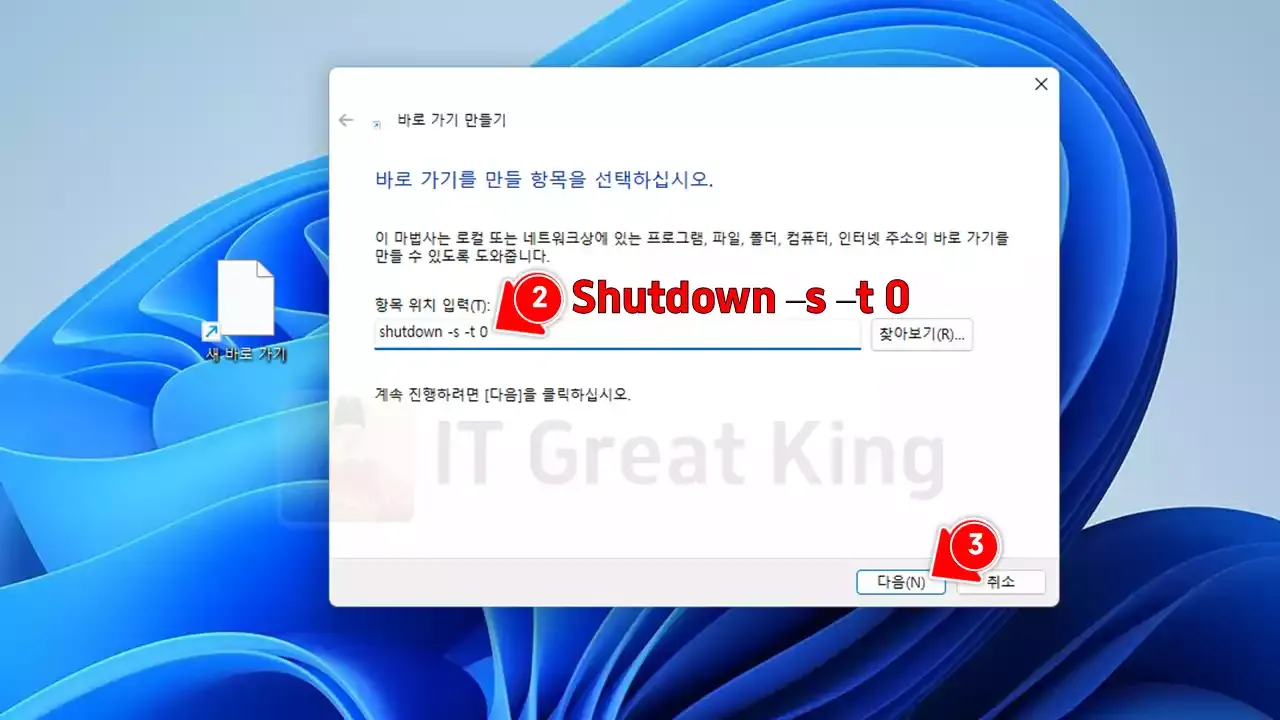












![윈도우 10 / 11에서 구글 플레이 스토어 PC 버전 설치방법 [5분컷]](https://blogger.googleusercontent.com/img/b/R29vZ2xl/AVvXsEj88eKDX7E1GWIko2yNqyvinTHd1s1DuBTOTlixyWb0mOf2oO-59BE0SHYoYJ7yQgO5yQ-XUxUoJAk_ro2Soz0M11l47dQvGO5NUaZQBYOgRwkCgPOa3EqQ2zQNSLZPWx_Y0MiB9O-SjQ3h5qzAfWozLRr7hFn7m6dsUh2YjZHe81pa7_hwd0kT-uTnMu2G/w72-h72-p-k-no-nu/%EC%9C%88%EB%8F%84%EC%9A%B0%2010,%2011%EC%97%90%EC%84%9C%20%EA%B5%AC%EA%B8%80%20%ED%94%8C%EB%A0%88%EC%9D%B4%20%EC%8A%A4%ED%86%A0%EC%96%B4%20PC%20%EB%B2%84%EC%A0%84%20%EC%84%A4%EC%B9%98%EB%B0%A9%EB%B2%95%20.webp)





0 댓글